Το Windows Media Player, με την απλή διεπαφή του, αποτελεί το τυπικό εργαλείο αναπαραγωγής πολυμέσων για τους χρήστες των Windows εδώ και δεκαετίες. Ωστόσο, καθώς οι μορφές βίντεο εξελίχθηκαν, ένα ενοχλητικό πρόβλημα που αντιμετώπισαν πολλοί χρήστες είναι ότι το Windows Media Player δεν μπορεί να αναπαράγει αρχεία MKV απευθείας. Η μορφή MKV (Matroska Video) έχει γίνει το πρότυπο για ταινίες HD, τηλεοπτικές εκπομπές και βίντεο στο διαδίκτυο, καθώς μπορεί να περιέχει πολλά κομμάτια ήχου, υπότιτλους και ποιότητα βίντεο υψηλής ευκρίνειας σε ένα μόνο αρχείο.
Επομένως, γιατί το Windows Media Player δεν μπορεί να χειριστεί τη μορφή MKV; Και πώς μπορούμε να διορθώσουμε αυτό το πρόβλημα; Αυτή η ανάρτηση θα αναλύσει τους καλύτερους τρόπους υποστήριξης της Κωδικοποιητής MKV για το Windows Media Player, ανεξάρτητα από το αν χρησιμοποιείτε Windows 11 ή προηγούμενη έκδοση. Ας ξεκινήσουμε την εξερεύνηση τώρα!

- Μέρος 1. Κωδικοποιητής MKV για το Windows Media Player
- Μέρος 2. Πακέτα κωδικοποιητών για παλαιότερα Windows
- Μέρος 3. Επεκτάσεις βίντεο του Microsoft Store για Windows 10/11
- Μέρος 4. Εναλλακτική λύση για το Windows Media Player για την εύκολη αναπαραγωγή MKV
- Μέρος 5. Συχνές ερωτήσεις
Μέρος 1. Κωδικοποιητής MKV για Windows Media Player: Τι είναι αυτό
Ως μορφή ανοιχτού κοντέινερ, το MKV (Matroska Video) λειτουργεί παρόμοια με μια ισχυρή συσκευή αποθήκευσης πολυμέσων. Εκτός από τη διατήρηση της εξαιρετικής απόδοσης συμπίεσης, μπορεί να συσκευάσει και να αποθηκεύσει βίντεο HD, πολυκαναλικό ήχο και υπότιτλους σε πολλές γλώσσες. Το MKV είναι η συνιστώμενη μορφή για ταινίες 4K και τηλεοπτικές εκπομπές υψηλής ευκρίνειας λόγω αυτών των πλεονεκτημάτων.
Ωστόσο, Windows Media Player Αρχικά, το MKV σχεδιάστηκε κυρίως για να λειτουργεί με ιδιόκτητους κωδικοποιητές της Microsoft, όπως το WMV. Δεδομένου ότι το MKV χρησιμοποιεί πρότυπα ανοιχτού κώδικα και περιλαμβάνει πολύπλοκα ζητήματα αδειοδότησης διπλωμάτων ευρεσιτεχνίας, η Microsoft επέλεξε να μην συμπεριλάβει υποστήριξη για αυτήν τη μορφή. Επιπλέον, η βασική αρχιτεκτονική του Windows Media Player εξακολουθεί να έχει κολλήσει στην εποχή του DirectShow framework, καθώς δεν έχει τη δυνατότητα ανάλυσης σύγχρονων μορφών κοντέινερ.
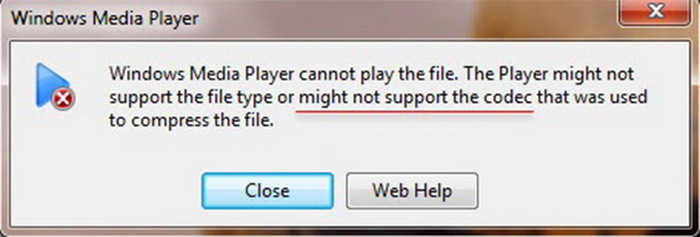
Στη συνέχεια, θα παρέχουμε λεπτομερείς λύσεις σχετικά με τον τρόπο συμβατότητας της μορφής MKV με το Windows Media Player.
Μέρος 2ο. Πακέτα κωδικοποιητών για παλαιότερα Windows
Η εγκατάσταση ενός πακέτου κωδικοποιητή τρίτου κατασκευαστή είναι ο ευκολότερος τρόπος για άτομα που εξακολουθούν να χρησιμοποιούν Windows 7/8 ή παλαιότερες εκδόσεις να αναπαράγουν αρχεία MKV. Θα προσφέρουμε μια διεξοδική εξέταση αυτών των τριών δοκιμασμένων και αποτελεσματικών λύσεων κωδικοποιητή, καλύπτοντας τα πάντα, από τεχνικές έννοιες έως πραγματικές χρήσεις.
Πακέτο κωδικοποιητή Media Player
Το Media Player Codec Pack είναι ένα ελαφρύ πακέτο κωδικοποιητών MKV για το Windows Media Player, σχεδιασμένο να επιτρέπει σε παλαιότερα συστήματα (όπως τα Windows 7/8) να αναπαράγουν ομαλά σύγχρονες μορφές βίντεο όπως MKV, FLV και MOV.
Πλεονεκτήματα
- Χωρίς διαφημίσεις, χωρίς πρόσθετα προγράμματος περιήγησης και χωρίς πακέτο λογισμικού τρίτων.
- Είναι συμβατό με Windows 11, 10, 8.1, 8.0, 7, Vista, XP, Server 2022/2019/2016, κ.λπ.
- Καλύπτει μια ποικιλία μορφών συμπίεσης βίντεο MKV, όπως x264, x265, H.265 και HEVC.
Μειονεκτήματα
- Δεν είναι δυνατή η αποκωδικοποίηση βίντεο 4K, τα αρχεία με υψηλό ρυθμό μετάδοσης bit ενδέχεται να παρουσιάζουν κολλήματα.
- Παρέχεται μόνο βασική υποστήριξη αποκωδικοποίησης, χωρίς βελτιστοποίηση απόδοσης (όπως το madVR).
Βήματα εγκατάστασης:
Βήμα 1.Ανοίξτε την επίσημη ιστοσελίδα του Media Player Codec Pack και κάντε κλικ στο κουμπί Λήψη για να κατεβάσετε το λογισμικό.
ΣημείωσηΥπάρχουν τρεις εκδόσεις αυτού του λογισμικού: standard, plus και lite. Μπορείτε να κατεβάσετε διαφορετικές εκδόσεις ανάλογα με τις ανάγκες σας.
Βήμα 2.Αφού το κατεβάσετε, εγκαταστήστε το πακέτο εγκατάστασης στον υπολογιστή σας.
Βήμα 3.Στις ρυθμίσεις των Windows, επιλέξτε το Σύστημα για να ορίσετε το Windows Media Player ως το προεπιλεγμένο πρόγραμμα που χρησιμοποιείται για το άνοιγμα αρχείων βίντεο.
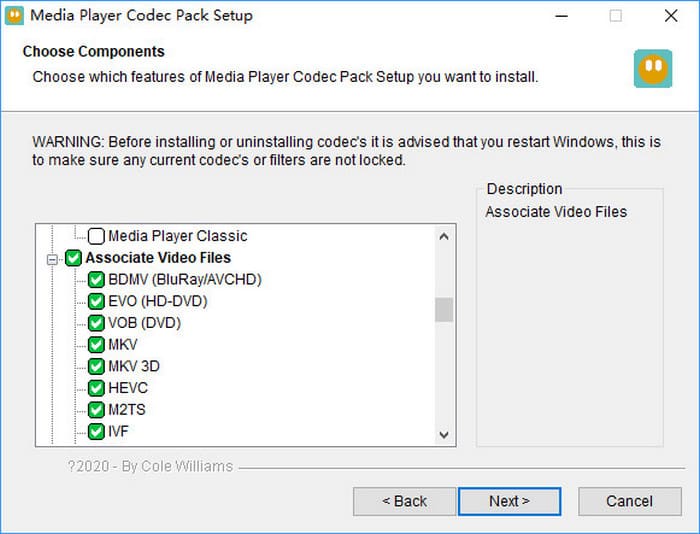
K-Lite Codec Pack
Το K-Lite Codec Pack είναι ένα από τα πιο δημοφιλή και πλούσια σε λειτουργίες Πακέτα κωδικοποιητών του Windows Media Player διαθέσιμο για Windows, το οποίο δημιουργήθηκε για να προσφέρει πλήρη αποκωδικοποίηση βίντεο/ήχου. Η εγκατάσταση αυτού του πακέτου κωδικοποιητών θα σας επιτρέψει να αναπαράγετε διάφορες μορφές βίντεο, συμπεριλαμβανομένων των MKV, AVI και M2TS.
Πλεονεκτήματα
- Προσφέρει τέσσερις διαφορετικές εκδόσεις για να διαλέξετε: Basic, Standard, Full και Mega.
- Είναι ικανό να αναπαράγει περιεχόμενο 4K/8K, HDR10 και Dolby Vision UHD.
- Υποστηρίζει αποκλειστική λειτουργία ήχου WASAPI, η οποία μπορεί να μειώσει την καθυστέρηση και να βελτιώσει την ποιότητα του ήχου.
Μειονεκτήματα
- Ορισμένες εκδόσεις είναι αρκετά μεγάλες: το πακέτο εγκατάστασης της έκδοσης Mega υπερβαίνει τα 100MB.
- Διένεξη με τους αποκωδικοποιητές ορισμένων επαγγελματικών λογισμικών, όπως το Adobe Premiere.
Βήματα εγκατάστασης:
Βήμα 1.Επισκεφθείτε την επίσημη ιστοσελίδα του K-Lite Codec Pack και κάντε κλικ στο κουμπί Λήψη για να το κατεβάσετε.
ΣημείωσηΥπάρχουν τέσσερις εκδόσεις για να διαλέξετε: Basic (βασική αποκωδικοποίηση), Standard (καθημερινή χρήση), Full (προηγμένη λειτουργία) και Mega (επαγγελματικές ανάγκες). Και συνιστούμε την τυπική έκδοση.
Βήμα 2.Εγκαταστήστε το και επιλέξτε τις υποστηριζόμενες μορφές, όπως MKV, MP4 και AVI.
Βήμα 3.Μετά από αυτό, κάντε κλικ στο Φινίρισμα κουμπί για να ολοκληρώσετε τη διαδικασία εγκατάστασης.
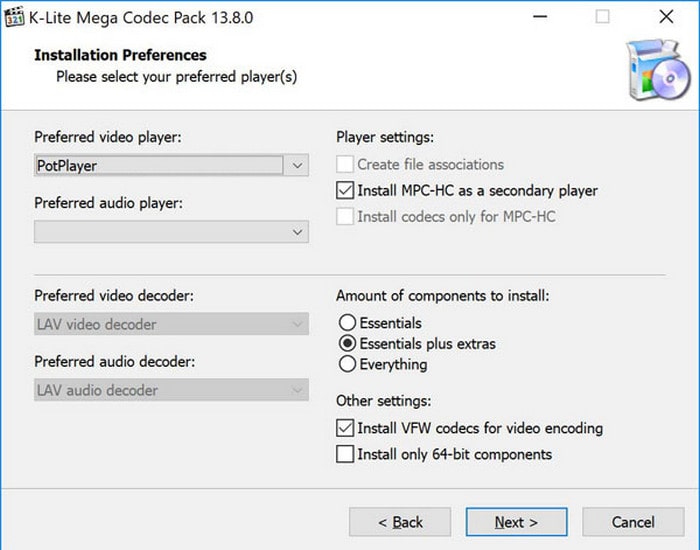
Κωδικοποιητές Shark007
Το Shark007 Codecs είναι ένα προηγμένο πακέτο κωδικοποιητών του Windows Media Player για τη μορφή MKV των Windows 7/8/10/11/, το οποίο έχει σχεδιαστεί για να παρέχει απρόσκοπτη υποστήριξη 4K/HDR, MKV και HEVC για το Windows Media Player. Σε αντίθεση με τους συμβατικούς κωδικοποιητές, δίνει μεγαλύτερη έμφαση στην ενσωμάτωση συστήματος και στις σύγχρονες τεχνολογίες βίντεο (όπως η χαρτογράφηση τόνων HDR και ο ήχος Dolby Atmos).
Πλεονεκτήματα
- Μπορεί να υποστηρίξει ομαλά δημοφιλείς μορφές όπως MKV και WebM, ενώ παράλληλα βελτιστοποιεί το ενσωματωμένο πρόγραμμα αναπαραγωγής των Windows.
- Εξοπλισμένο με μια επαγγελματική μηχανή επεξεργασίας HDR, επιτυγχάνει ακριβή χαρτογράφηση χρωμάτων από HDR σε SDR.
- Υποστηρίζει έξοδο Dolby Digital+ και DTS passthrough, η οποία προσφέρει μια καθηλωτική εμπειρία ήχου.
Μειονεκτήματα
- Οι χρήστες των Windows 7 πρέπει να χρησιμοποιούν την παλιά έκδοση των κωδικοποιητών Shark007.
- Θα απενεργοποιήσει τις λειτουργίες ασφαλείας κατά την εγκατάσταση, κάτι που μπορεί να προκαλέσει κινδύνους ασφαλείας.
- Για να χρησιμοποιήσουν τις προηγμένες λειτουργίες, οι χρήστες πρέπει να τις ρυθμίσουν χειροκίνητα, καθώς είναι απενεργοποιημένες από προεπιλογή.
Βήματα εγκατάστασης:
Βήμα 1.Επισκεφθείτε την επίσημη ιστοσελίδα των κωδικοποιητών Shark007 και, στη συνέχεια, κάντε κλικ στο Κατεβάστε για να το κατεβάσετε για το Windows Media Player.
Βήμα 2.Στη συνέχεια, κάντε κλικ στο κουμπί Εγκατάσταση για να λάβετε τους κωδικοποιητές ακολουθώντας τις οδηγίες στην οθόνη.
Βήμα 3.Στη συνέχεια, το σύστημα θα σας ζητήσει να κάνετε ρυθμίσεις. Κάντε κλικ στο Προτεινόμενες ρυθμίσεις επιλογή.
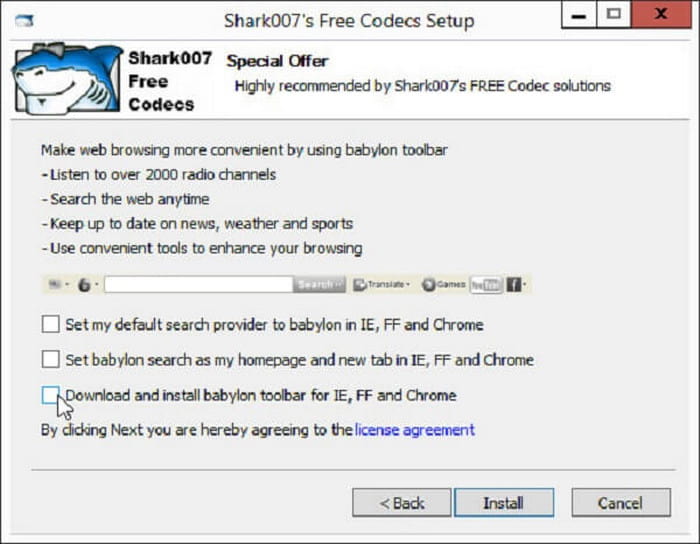
Αφού ολοκληρώσετε την παραπάνω διαδικασία εκτέλεσης του κωδικοποιητή Windows Media Player στο σύστημα, ο κωδικοποιητής θα εγκατασταθεί με επιτυχία στο σύστημα. Τώρα, μπορείτε να χρησιμοποιήσετε το Windows Media Player για να αναπαράγετε αρχεία MKV χωρίς προβλήματα.
Μέρος 3. Επεκτάσεις βίντεο του Microsoft Store για Windows 10/11
Παρόλο που τα πακέτα κωδικοποιητών τρίτων κατασκευαστών μπορούν να παρέχουν υποστήριξη για τη μορφή MKV για παλαιότερες εκδόσεις των Windows, για τους χρήστες των Windows 10/11, οι επεκτάσεις βίντεο του Microsoft Store παρέχουν μια ασφαλέστερη και πιο σταθερή επιλογή. Ας ρίξουμε μια λεπτομερή ματιά σε αυτές τις επεκτάσεις βίντεο.
Η Microsoft προσφέρει επίσημα μια σειρά από επεκτάσεις βίντεο μέσω του Microsoft Store, επιτρέποντας στους χρήστες να αναπαράγουν μορφή MKV στο Windows Media Player για Windows 10/11. Σε σύγκριση με τα πακέτα κωδικοποιητών τρίτων κατασκευαστών, είναι πιο εύκολο στην εγκατάσταση και τη χρήση, με καλύτερη συμβατότητα και ασφάλεια συστήματος.
Πλεονεκτήματα
- Προέρχεται από τη Microsoft και δεν θα επηρεάσει τη σταθερότητα ή τη συμβατότητα του συστήματος.
- Υποστηρίζει τις τελευταίες τεχνολογίες βίντεο, συμπεριλαμβανομένων των 4K HDR10 και Dolby Vision.
- Ο αρθρωτός σχεδιασμός επιτρέπει την αγορά κατ' απαίτηση, χωρίς διαφημίσεις ή ομαδοποίηση.
Μειονεκτήματα
- Εάν έχετε εγκατεστημένα άλλα πακέτα κωδικοποιητών, ενδέχεται να υπάρχουν διενέξεις μεταξύ τους.
- Δεν είναι δωρεάν και πρέπει να πληρώσετε $0.99 για το πακέτο κωδικοποιητή MKV.
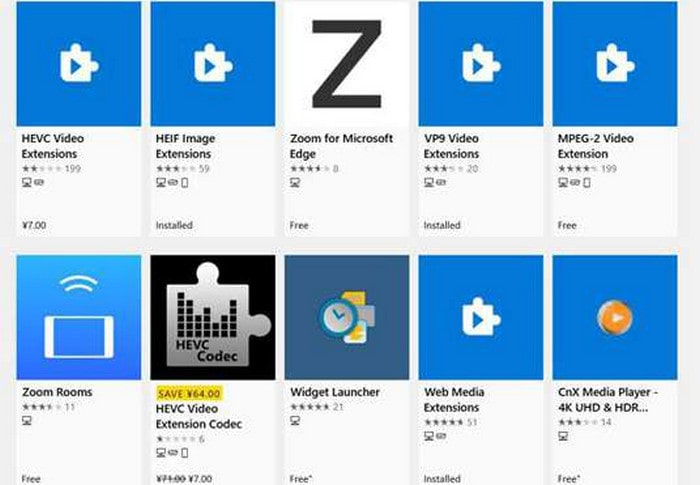
Μέρος 4. Εναλλακτική λύση για το Windows Media Player για εύκολη αναπαραγωγή MKV
Αν θέλετε να αποφύγετε τα περίπλοκα βήματα της εγκατάστασης κωδικοποιητή, ένα δωρεάν πρόγραμμα αναπαραγωγής τρίτου κατασκευαστή είναι αναμφίβολα η πιο βολική λύση. Ανάμεσα στις πολυάριθμες επιλογές, Blu-ray Master Δωρεάν πρόγραμμα αναπαραγωγής Blu-ray είναι η καλύτερη επιλογή για την αναπαραγωγή MKV. Ξεχωρίζει με τον ελαφρύ σχεδιασμό του και την εξαιρετική συμβατότητά του (Windows 7/8/10/11 και Mac OS 10.9+). Υποστηρίζει μια ποικιλία μορφών βίντεο και ήχου, συμπεριλαμβανομένου του MKV. Επιπλέον, δεν υποστηρίζει μόνο την αναπαραγωγή βίντεο MKV υψηλής ποιότητας έως και 1080p/4K, αλλά προσφέρει επίσης πιο ισχυρό έλεγχο αναπαραγωγής και λειτουργίες βελτιστοποίησης ποιότητας βίντεο. Το πιο σημαντικό είναι ότι είναι δωρεάν για λήψη.
Ακολουθούν τα απλά βήματα για την αναπαραγωγή αρχείων MKV.
Βήμα 1.Κατεβάστε το Blu-ray Master Free Blu-ray Player από τον ιστότοπο και εγκαταστήστε το ακολουθώντας τις οδηγίες στην οθόνη.
ΔΩΡΕΑΝ Λήψη
Για Windows
Ασφαλής λήψη
ΔΩΡΕΑΝ Λήψη
για macOS
Ασφαλής λήψη
Βήμα 2.Κάντε κλικ στο Ανοιγμα αρχείου για να ανεβάσετε το αρχείο βίντεο MKV που θέλετε να αναπαράγετε και, στη συνέχεια, το λογισμικό θα το αναπαράγει αυτόματα.
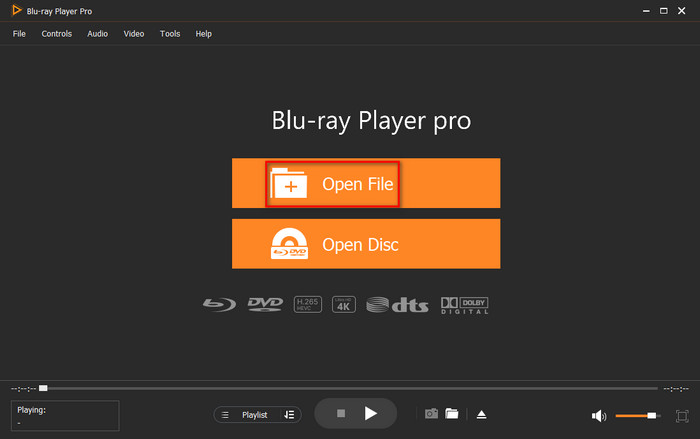
Βήμα 3.Κάντε κλικ στο τριγωνικό κουμπί (ή χρησιμοποιήστε το πλήκτρο διαστήματος) για να αναπαράγετε ή να παύετε προσωρινά την αναπαραγωγή. Επίσης, μπορείτε να κάνετε κλικ στα κουμπιά γρήγορης πρόσβασης για γρήγορη προώθηση και επαναφορά του βίντεο.
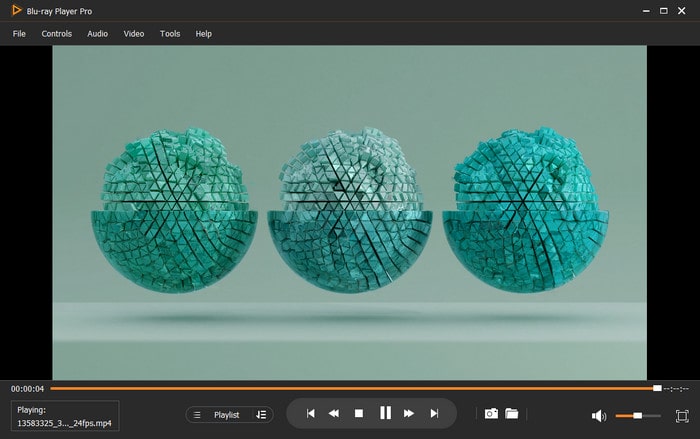
Μέρος 5. Συχνές ερωτήσεις
-
Μπορεί το Windows Media Player να αναπαράγει αρχεία MKV εγγενώς χωρίς επιπλέον κωδικοποιητές;
Πρέπει να εγκαταστήσετε τον κατάλληλο κωδικοποιητή για να αναπαράγετε το αρχείο MKV. Το Windows Media Player δεν το αναπαράγει επειδή δεν συνοδεύεται από αυτόν τον κωδικοποιητή από προεπιλογή.
-
Ποιος είναι ο συνιστώμενος τρόπος για να αναπαράγω όλα τα αρχεία MKV από το WMP;
Εγκαταστήστε το K-Lite Codec Pack ή τους κωδικοποιητές Shark007 και θα προσθέσουν αυτόματα υποστήριξη MKV στο WMP. Μετά την εγκατάσταση, επανεκκινήστε τον υπολογιστή σας και το WMP θα μπορεί να αναπαράγει απευθείας τα περισσότερα αρχεία MKV.
-
Υπάρχει ευκολότερος τρόπος για να αναπαράγω αρχεία MKV χωρίς να ασχοληθώ με κωδικοποιητές για WMP;
Ναι, μπορείτε να χρησιμοποιήσετε μερικά Εναλλακτικές επιλογές του Windows Media Player, όπως το Blu-ray Master Free Blu-ray Player απευθείας. Οποιοδήποτε αρχείο MKV μπορεί να αναπαραχθεί χρησιμοποιώντας τους ενσωματωμένους αποκωδικοποιητές αυτής της συσκευής αναπαραγωγής, επομένως μπορείτε να αποφύγετε εντελώς τα στάδια διαμόρφωσης κωδικοποιητή και απλώς να κατεβάσετε το αρχείο.
συμπέρασμα
Σε αυτό το σεμινάριο, προσφέρουμε αρκετές λύσεις για να παίξετε το Κωδικοποιητής MKV για το Windows Media Player ομαλά. Για χρήστες που χρησιμοποιούν παλαιότερα Windows, συνιστάται η εγκατάσταση πακέτων κωδικοποιητών για την επέκταση της υποστήριξης μορφών. Και οι χρήστες των Windows 10/11 μπορούν να αποκτήσουν απευθείας τις Επεκτάσεις Βίντεο μέσω του Microsoft Store. Σας συνιστούμε ανεπιφύλακτα να χρησιμοποιήσετε το Blu-ray Master Free Blu-ray Player εάν θέλετε να αποφύγετε περίπλοκες διαμορφώσεις κωδικοποιητών. Αυτό το λογισμικό διαθέτει ενσωματωμένη μηχανή αποκωδικοποίησης γενικής χρήσης που υποστηρίζει άψογα την αναπαραγωγή MKV. Ξεκινήστε το ταξίδι σας προς μια οπτικοακουστική εμπειρία επισκεπτόμενοι τον επίσημο ιστότοπο τώρα για να το κατεβάσετε δωρεάν!
Περισσότερα από το Blu-ray Master
Καλύτερο πρόγραμμα αναπαραγωγής βίντεο

Δωρεάν συσκευή αναπαραγωγής Blu-ray
Αναπαράγετε εύκολα Blu-ray, DVD και διάφορες μορφές βίντεο/ήχου με πλούσιες δυνατότητες αναπαραγωγής.
100% Ασφαλές. Χωρίς ιούς

